Vous souhaitez créer une enquête Net Promoter Score (NPS) sur WordPress ?
Le Net Promoter Score est une méthode personnalisée pour mesurer la fidélité des clients, ce qui vous permet d’améliorer votre image de marque, de trouver de nouvelles idées de produits et de fournir un meilleur service à la clientèle.
Dans cet article, nous vous afficherons comment créer facilement une enquête Net Promoter Score® dans WordPress et comment l’utiliser correctement pour améliorer votre activité.
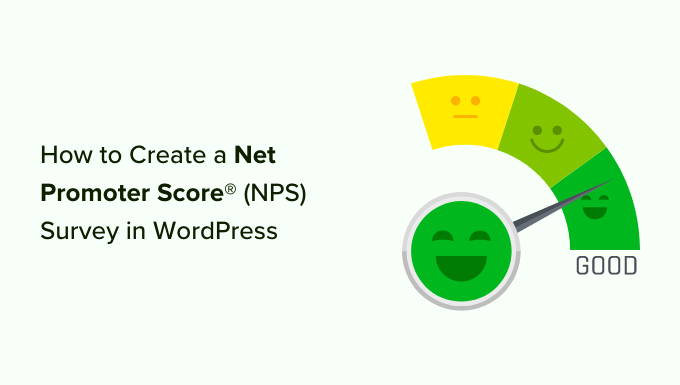
Qu’est-ce que le Net Promoter Score ?
Le Net Promoter Score est un outil de gestion qui aide les entreprises à mesurer la fidélité de leurs clients/clientes. L’idée a été introduite pour la première fois en 2003, et plus de deux tiers des entreprises du classement Fortune 1000 l’ont adoptée depuis.
Voici comment cela fonctionne.
Il repose sur une seule question : « Quelle est la probabilité que vous recommandiez notre entreprise/produit/service à un ami ou à un collègue ?
La réponse est fournie sur une échelle de 0 à 10.

Les clients/clientes qui obtiennent une note de 9 ou 10 sont appelés « promoteurs ». Il s’agit des clients/clientes les plus fidèles à votre marque, qui sont très susceptibles d’acheter à nouveau et de recommander votre entreprise à d’autres personnes.
Les utilisateurs/utilisatrices qui répondent par un score compris entre 0 et 6 sont considérés comme des « détracteurs ». Ces clients sont mécontents de votre entreprise et sont les moins susceptibles d’acheter ou de recommander votre entreprise.
Les clients/clientes qui obtiennent un score de 7 ou 8 sont dits « passifs ». Ils peuvent être promoteurs ou détracteurs et sont moins susceptibles de recommander activement votre entreprise et vos produits à leurs amis ou collègues.
Votre score NPS final est calculé en soustrayant le pourcentage de détracteurs du pourcentage de promoteurs. La plage du score global est comprise entre -100 et 100.
Un score de -100 signifie que tous les clients sont des détracteurs, et un score de 100 signifie que tous les clients qui ont participé à l’enquête sont des promoteurs. Normalement, une note positive (0-40) est considérée comme bonne, et une note de 50 ou plus est considérée comme excellente.
En raison de la popularité des enquêtes NPS auprès des entreprises, il existe de nombreux outils d’enquête très coûteux qui vous feront payer des centaines de dollars par mois. Ces solutions ne sont pas très abordables pour les petites entreprises.
Nous allons vous afficher 2 méthodes pour créer une enquête NPS dans WordPress. Vous pouvez utiliser WPForms ou l’extension UserFeedback. Cliquez simplement sur les liens ci-dessous pour passer à votre méthode préférée.
Méthode 1 : Créer une enquête NPS dans WordPress en utilisant WPForms (Recommandé)
La première chose à faire est d’installer et d’activer l’extension WPForms. Pour plus de détails, consultez notre guide étape par étape sur l’installation d’une extension WordPress.
WPForms est une extension payante, et vous aurez besoin au moins de leur offre Pro pour accéder au module d’enquêtes utilisé dans ce tutoriel.
Lors de l’activation, vous devez vous rendre sur la page WPForms » Réglages depuis votre WordPress pour saisir votre clé de licence. Vous pouvez trouver cette information dans votre espace de compte sur le site de WPForms.

Après avoir saisi/saisie votre clé de licence, vous devez vous rendre sur la page WPForms » Addons et localiser le ‘Surveys and Polls Addon’.
Cliquez sur le bouton « Installer le module ». WPForms va maintenant installer et activer le module.

Vous êtes maintenant prêt à créer votre premier formulaire d’enquête Net Promoter Score.
Titre de WPForms » Ajouter un nouveau depuis le panneau d’administration de WordPress pour créer un nouveau formulaire. Tout d’abord, vous devez fournir un titre pour votre formulaire, puis sélectionner un modèle de formulaire.
WPForms propose de nombreux modèles de formulaires prédéfinis. Vous pouvez simplement rechercher un modèle de formulaire NPS à partir de la barre de recherche sur la gauche.
Pour ce tutoriel, nous utiliserons le modèle « Formulaire simple d’enquête NPS ».

WPForms va maintenant charger l’interface du Constructeur de formulaires avec quelques champs de formulaire d’enquête typiques.
Il s’agit d’un Constructeur de formulaires par glisser-déposer dans lequel vous pouvez simplement pointer et cliquer pour modifier les champs de formulaire existants ou ajouter de nouveaux champs dans la colonne de gauche.

Si vous cliquez sur les champs existants du formulaire, vous verrez d’autres options de personnalisation.
Par exemple, vous pouvez modifier le texte de chaque question et en faire un champ obligatoire.

Votre formulaire d’enquête sur le Net Promoter Score est presque prêt. Se contenter d’obtenir le score n’est pas très utile car vous ne savez pas pourquoi ces clients sont mécontents ou heureux.
Ajoutons quelques champs conditionnels intelligents au formulaire afin d’obtenir des retours plus utiles de la part des utilisateurs/utilisatrices.
Ajout d’une logique conditionnelle au formulaire d’enquête Net Promoter Score
WPForms est livré avec une fonctionnalité intelligente de logique conditionnelle qui vous permet d’afficher ou de masquer les champs du formulaire en fonction des réponses de l’utilisateur aux champs précédents du formulaire.
Vous pouvez utiliser cette fonctionnalité pour demander aux utilisateurs/utilisatrices plus de retours en fonction de leurs réponses.
Par exemple, vous pouvez demander aux utilisateurs/utilisatrices qui sélectionnent une note comprise entre 0 et 6 de vous donner une nouvelle chance d’arranger les choses. Ces clients sont mécontents et le fait de leur demander une chance d’améliorer la situation vous aidera à améliorer vos relations avec eux.
De même, vous pouvez demander aux utilisateurs/utilisatrices qui donnent une note comprise entre 9 et 10 de laisser un témoignage et leur demander le droit de le partager sur votre site. Il s’agit de vos clients/clientes les plus personnalisés, et leurs témoignages peuvent vous aider à ajouter une preuve sociale à votre site.
Ajoutons ces champs conditionnels à votre formulaire d’enquête NPS.
Tout d’abord, sélectionnez la question après l’échelle NPS. Ensuite, passez à l’onglet « Logique intelligente » dans le menu de gauche et cliquez sur le permutateur « Activer la logique conditionnelle » pour activer l’option.

Nous voulons uniquement afficher ce champ aux utilisateurs/utilisatrices ayant répondu avec un score compris entre 0 et 6. Pour ce faire, nous allons ajouter une logique conditionnelle à ce champ de formulaire.
WPForms ajoutera la logique par défaut. Cependant, vous pouvez modifier l’évaluation pour laquelle vous souhaitez afficher la question de l’enquête.
De la même manière, vous pouvez configurer une logique conditionnelle pour la deuxième question de l’enquête. Par défaut, WPForms définira la condition pour vous et affichera uniquement le champ lorsque le score est compris entre 7 et 9.

Vous pouvez modifier ces conditions en fonction des besoins de votre enquête. Toutefois, si vous débutez, nous vous recommandons d’utiliser les réglages par défaut.
Répétez l’opération pour les autres questions du formulaire. N’oubliez pas d’enregistrer vos modifications.
Ajouté votre enquête Net Promoter Score dans WordPress
WPForms permet d’ajouter très facilement des formulaires à n’importe quelle publication ou page de votre site.
Il vous suffit de cliquer sur le bouton « Contenu embarqué » dans le Constructeur de formulaires pour Premiers pas.

Ensuite, deux options s’offrent à vous pour embarquer l’enquête NPS. Vous pouvez créer une nouvelle page ou sélectionner une page existante.
Pour ce tutoriel, nous choisirons l’option « Créer une nouvelle page ».

Une fenêtre surgissante s’ouvre ensuite.
Saisissez/saisissez simplement un nom pour votre nouvelle page et cliquez sur le bouton « Let’s Go ».

Ensuite, vous devriez voir votre formulaire d’enquête NPS embarqué dans l’éditeur de contenu.
Vous pouvez également utiliser le module WPForms pour ajouter le formulaire NPS n’importe où sur votre site.

Cliquez simplement sur le bouton « + » pour ajouter le bloc WPForms. Après cela, sélectionnez votre formulaire dans le menu déroulant.
Vous pouvez maintenant enregistrer vos modifications et visiter votre site pour voir le formulaire en action.

Désormais, chaque fois qu’un utilisateur/utilisatrice sélectionnera une note comprise entre 0 et 6, il/elle verra s’afficher un autre champ de formulaire lui demandant son Retour.
Visualisation des résultats de votre Net Promoter Score
Une fois votre formulaire en direct, WPForms commencera à calculer votre Net Promoter Score en se basant sur les résultats de l’enquête. Vous pouvez envoyer le lien de l’enquête NPS à vos clients en utilisant un service de marketing e-mail pour les encourager à le remplir.
Vous pourriez utiliser OptinMonster pour intégrer le formulaire d’enquête et l’afficher aux utilisateurs qui répondent à certains critères, par exemple après qu’ils ont terminé un achat dans votre magasin WooCommerce.
Après que quelques utilisateurs/utilisatrices ont rempli le formulaire, vous pouvez aller de l’avant et vérifier votre score.
Pour ce faire, rendez-vous dans WPForms » Tous les formulaires depuis votre Tableau de bord WordPress et cliquez sur le lien » Résultat de l’enquête » sous votre formulaire Net Promoter Survey.

WPForms affichera désormais votre Net Promoter Score total ainsi que le nombre de promoteurs, de détracteurs et de passives. Il décompose également les résultats en graphiques, barres et diagrammes.
Vous pouvez utiliser les retours des utilisateurs pour améliorer votre produit, ajouter de nouvelles fonctionnalités, mais aussi offrir un support aux clients/clientes mécontents et les transformer en évangélistes fidèles de la marque.

Méthode 2 : Créer une enquête NPS dans WordPress en utilisant UserFeedback
Une autre façon de créer une enquête Net Promoter Score (NPS) dans WordPress est d’utiliser l’extension UserFeedback. Il vous aide à recueillir les retours des utilisateurs/utilisatrices rapidement et facilement.
L’extension est super facile à utiliser et propose des modèles prédéfinis pour vous aider à configurer une enquête NPS en un rien de temps.
Pour ce tutoriel, nous utiliserons la version UserFeedback Pro car elle comprend des options de personnalisation, plus de 20 modèles, un nombre illimité de questions et de réponses, et bien plus encore. Cependant, il existe également une version UserFeedback Lite que vous pouvez utiliser pour Premiers pas gratuitement.
Réglages de l’extension UserFeedback dans WordPress
Tout d’abord, vous devrez installer et activer l’extension UserFeedback. Pour plus de détails, veuillez consulter notre guide sur l ‘installation d’une extension WordPress.
Dès qu’il est activé, l’extension lance l’assistant de configuration. Vous pouvez cliquer sur le bouton « Démarrer » pour commencer.
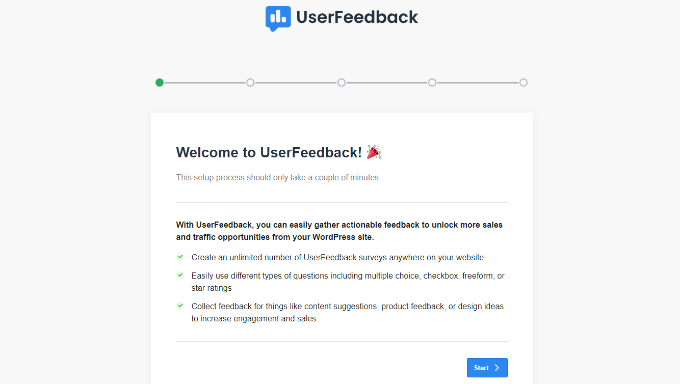
Version : l’extension vous demandera de créer votre première enquête de Retour.
Comme nous allons créer une enquête NPS, vous utilisez l’option par défaut et passez à l’étape suivante.

Ensuite, vous pouvez activer différentes fonctionnalités à activer dans UserFeedback. Ces options dépendent de votre niveau de licence.
Activez les fonctionnalités que vous souhaitez utiliser et passez à l’étape suivante.

L’extension UserFeedback vous demandera désormais de saisir une adresse e-mail à laquelle vous pourrez recevoir les responsive des utilisateurs/utilisatrices.
Saisissez simplement votre adresse e-mail et cliquez sur le bouton « Étape par étape : Publier ».

Lors de la dernière étape, le module installera tout, y compris le widget UserFeedback, les modules complémentaires et les autres intégrations.
Lorsque c’est fait, vous pouvez cliquer sur le bouton « Quitter le tableau de bord ».
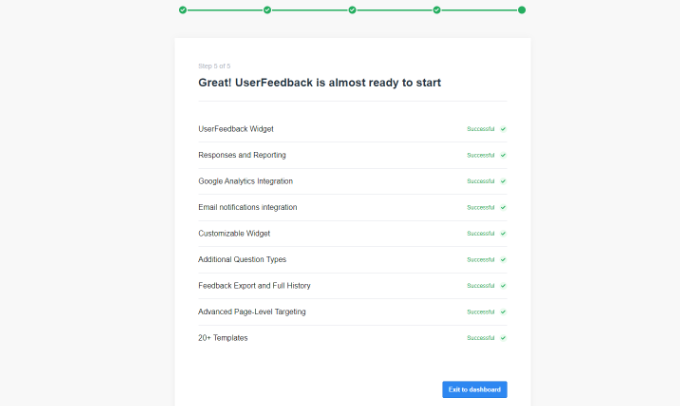
Une fois l’extension configurée, vous pouvez vous rendre dans UserFeedback » Réglages à partir du tableau de bord WordPress.
Ensuite, vous devrez saisir la clé de licence et cliquer sur le bouton « Vérifier ». Vous pouvez facilement trouver la clé dans l’espace de votre compte.

A partir de là, vous devrez aller dans UserFeedback Addons depuis le tableau de bord WordPress.
Ensuite, vous pouvez installer les modules complémentaires « Modèles supplémentaires » et « Types de questions » en cliquant sur le bouton « Installer le module complémentaire ».
Le module Additional Templates déverrouillera plus de 20 modèles de formulaires d’enquête dans l’extension UserFeedback. Tandis que le module Question Types ajoutera tous les types de questions pour vos enquêtes de Retour.
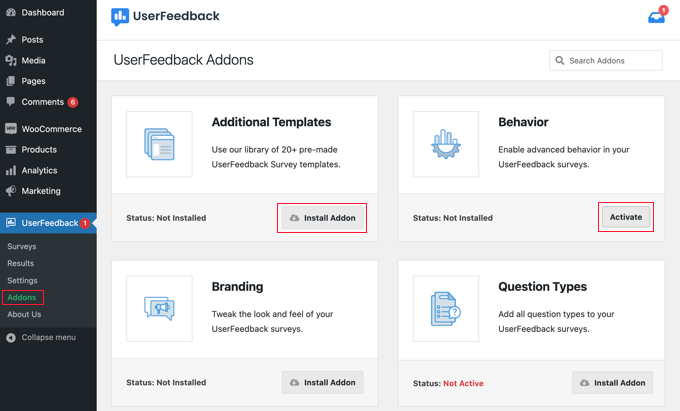
Une fois les modules installés, vous pouvez les activer.
Voyons comment vous pouvez en créer un dans UserFeedback.
Création d’une enquête NPS à l’aide de UserFeedback
Ensuite, vous pouvez créer une nouvelle enquête en allant sur la page UserFeedback » Enquêtes et en cliquant sur le bouton ‘Créer une nouvelle’.
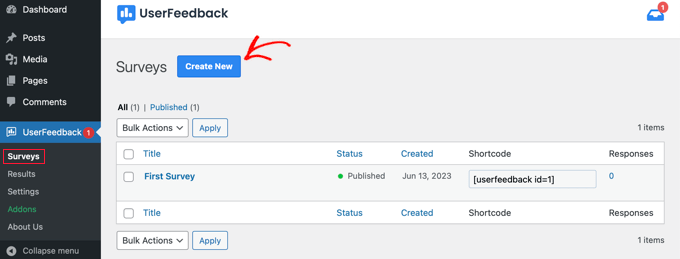
À partir de là, l’extension affiche plusieurs modèles d’enquête parmi lesquels vous pouvez choisir.
Choisissez le modèle « Enquête NPS ».
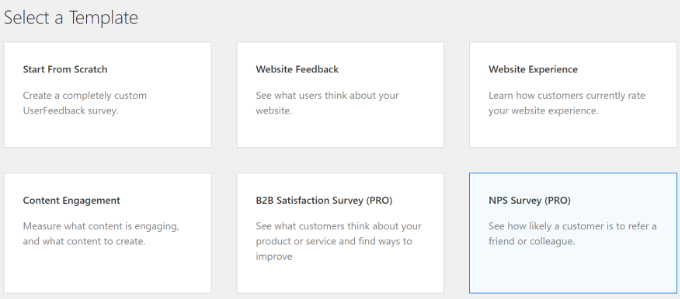
Ensuite, l’enquête NPS sera créée pour vous. Le Modèle ajoutera automatiquement une question et une échelle d’évaluation pour vous.
Cependant, vous pouvez modifier le type de question, le titre de la question et ajouter un libellé de score faible.
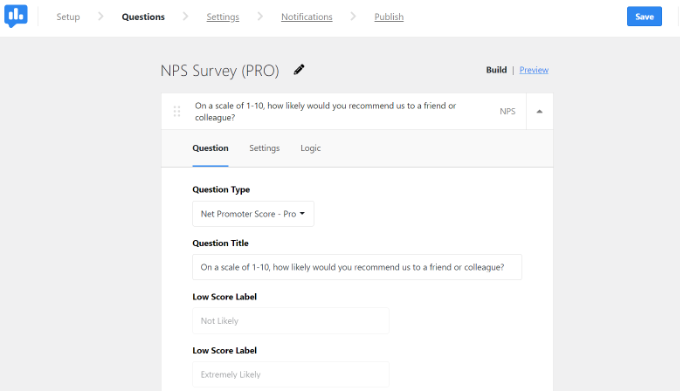
Vous pouvez défiler vers le bas et ajouter d’autres questions si vous le souhaitez à votre enquête NPS.
Il vous suffit de cliquer sur l’option « Ajouter une question » et de sélectionner le type de question que vous souhaitez ajouter.
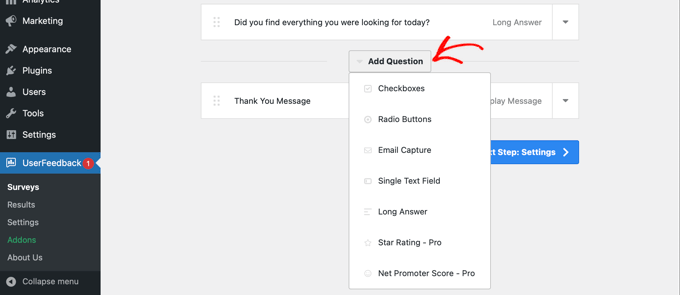
Ensuite, vous pouvez passer à l’onglet « Réglages » en haut de la page.
Ici, vous pouvez rendre la question obligatoire pour que les utilisateurs/utilisatrices y répondent et activer une boîte de commentaires.
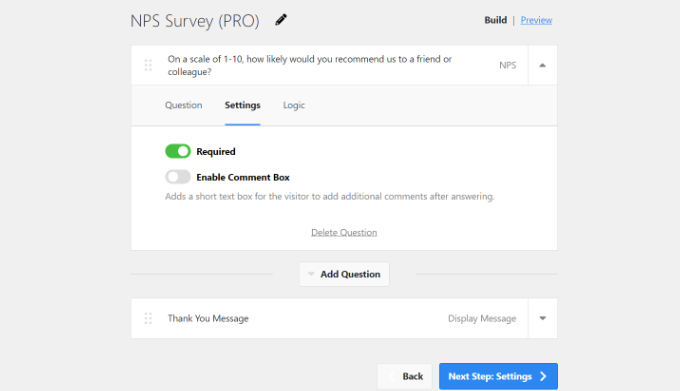
En outre, il existe également une faculté de modifier le message de remerciement que les utilisateurs/utilisatrices verront lorsqu’ils/elles enverront le formulaire d’enquête.
Vous pouvez modifier le texte du message. Une fois que c’est fait, il suffit de cliquer sur le bouton ‘Étape par étape : Réglages « .
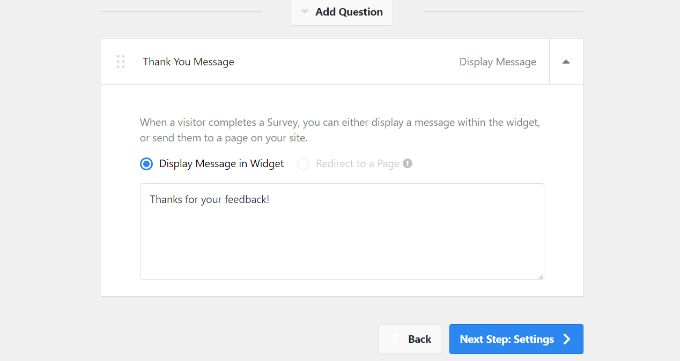
Ensuite, vous pouvez activer le suivi de Google Analytics si vous avez installé MonsterInsights.
C’est le meilleur plugin Statistiques pour WordPress et il aide à installer Google Analytics dans WordPress sans modifier le code ou embaucher un développeur/développeuse. MonsterInsights aide également à configurer des fonctionnalités de suivi avancées comme le suivi des conversions de formulaires.
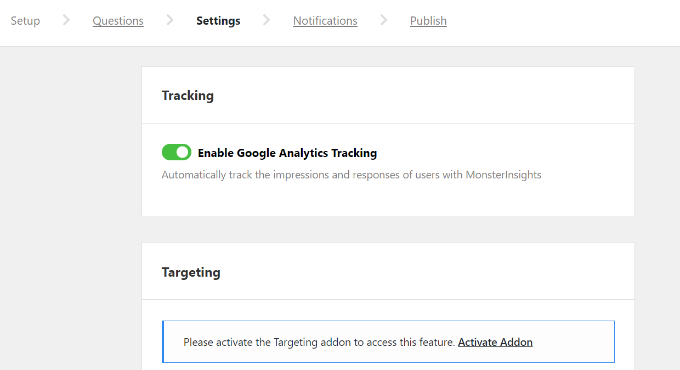
UserFeedback propose également un module de ciblage qui vous permet de sélectionner le type d’appareils et les pages sur lesquelles l’enquête NPS apparaîtra.
Par exemple, vous pouvez afficher l’enquête sur l’ordinateur de bureau, la tablette et le mobile. De plus, l’extension l’affichera sur toutes les pages par défaut. Réglages, vous pouvez modifier cela et configurer les conditions sur lesquelles l’enquête apparaîtra.
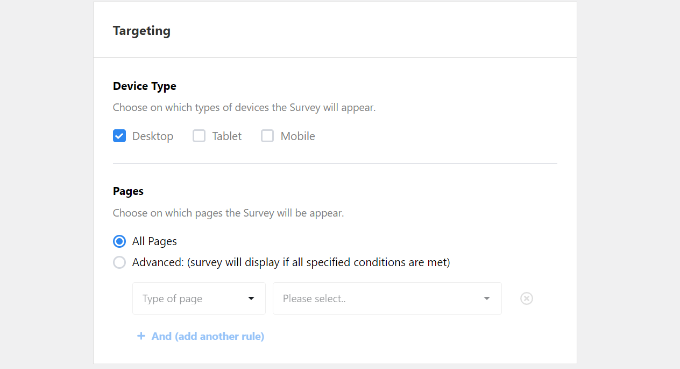
Si vous défilez vers le bas, vous verrez la section Comportement.
Ici, vous pouvez définir le temps d’affichage de votre enquête NPS. Par exemple, il existe des options pour afficher l’enquête après un délai, lorsqu’un utilisateur est sur le point d’abandonner une page ou lorsqu’un utilisateur défile à mi-parcours de la page.
En outre, vous pouvez également afficher la durée d’affichage de votre enquête et configurer une durée d’exécution de l’enquête. La durée d’affichage vous permet de décider de la fréquence à laquelle l’enquête apparaîtra à un compte et la durée d’exécution vous aide à définir la durée pendant laquelle l’enquête apparaîtra sur des pages spécifiques.
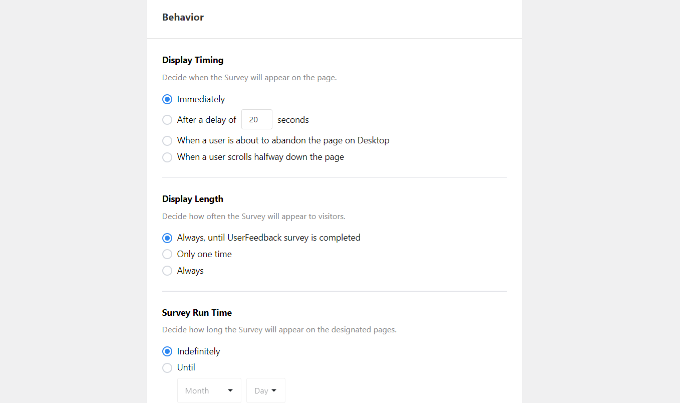
Dernier point, vous pouvez défiler vers le bas et voir le réglage « Démarrer l’enquête en mode réduit ».
L’activation de cette option affichera une version réduite du widget d’enquête. Une fois que vous avez terminé, cliquez simplement sur le bouton « Étape par étape : Notifications ».

À l’étape suivante, vous verrez les Réglages de notification pour votre enquête NPS.
Vous pouvez saisir votre adresse e-mail pour recevoir les responsive de l’enquête. L’extension vous permet également de configurer une logique conditionnelle pour la réception des notifications.
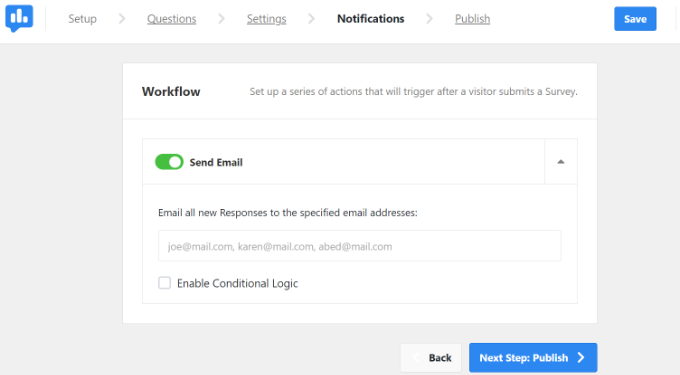
Lorsque vous avez terminé, il vous suffit de cliquer sur le bouton « Étape par étape : Publier ».
Vous pouvez modifier l’état de l’enquête de Brouillon à Publier ou programmer une heure et une date spécifiques pour publier l’enquête.

N’oubliez pas de cliquer sur le bouton « Enregistrer et publier ».
Vous pouvez maintenant visiter votre site web pour voir l’enquête NPS en action. Vous pouvez maintenant visiter votre site pour voir l’enquête NPS en action. Elle s’ouvrira sous la forme d’une fenêtre surgissante dans le coin inférieur droit.
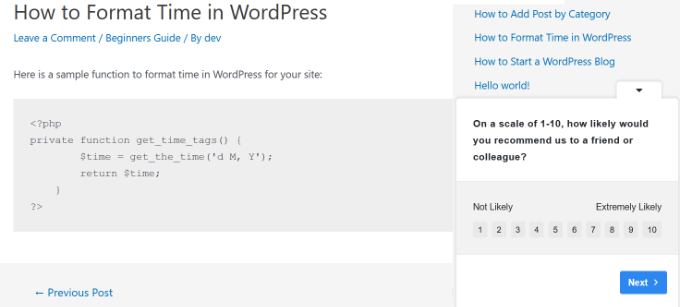
Nous espérons que cet article vous a aidé à apprendre comment créer facilement une enquête Net Promoter Score (NPS) sur WordPress. Vous pouvez également consulter notre article sur comment choisir le meilleur hébergeur WordPress et comment obtenir un certificat SSL gratuit pour votre site WordPress.
Si vous avez aimé cet article, veuillez alors vous abonner à notre chaîne YouTube pour obtenir des tutoriels vidéo sur WordPress. Vous pouvez également nous trouver sur Twitter et Facebook.





Syed Balkhi says
Hey WPBeginner readers,
Did you know you can win exciting prizes by commenting on WPBeginner?
Every month, our top blog commenters will win HUGE rewards, including premium WordPress plugin licenses and cash prizes.
You can get more details about the contest from here.
Start sharing your thoughts below to stand a chance to win!
Jiří Vaněk says
Feedback is very important, at least for me. Thanks to it, I get valuable information from users. So far, I’ve only handled feedback with a simple article rating plugin. However, your method is much more sophisticated and since I have WPForms, I will definitely try it because I really like it. Thanks for the valuable advice on how to use WPForms.
Dave says
Hi,
Thank you for a great article.
Which version of WP Forms should I buy to create NPS like this from article? Is WP Forms Basic enough?
Thank you in advance.
WPBeginner Support says
As we state in the article, you will need at least the Pro plan for what we do in the article
Administrateur
Sabitha says
Hi, i absolutely got tons of value from your post. Please i have 2 quick questions.
1. What is the number of plugins every blogger shouldn’t exceed? I currently have about 18 installed, would you consider that number outrageous. Please could you also check out my site and offer me a
2. Your font is really beautiful. would you suggest plugins that would give me beautiful fonts just like yours?
WPBeginner Support says
Hi Sabitha,
1. It depends on the plugins. Most well-coded WordPress plugins would work quite well and you can continue adding new plugins. However, poorly coded plugins can cause problems.
2. See our list of best typography plugins for WordPress.
Administrateur